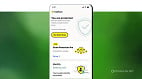NationZoom é um novo malware que esta incomodando muitos usuários. NationZoom é um hijack, ou seja, um sequestrador de navegadores. Na verdade NationZoom.com é uma página da web, que apresenta um campo de busca (search.yahoo.com), vários anúncios e uma grande lista de sites populares e úteis da internet. Porém, apesar de parecer uma página útil cheia de atalhos e um conteúdo interessante, não se engane. A página é somente um meio de atraí-lo para uma grande enrascada, um malware que consegue se infiltrar no sistema.
É importante lembrar antes mesmo de explicar como o malware infiltra no seu computador ou de explicar como desinstalar ele, é preciso dizer que é recomendado evitar o acesso à página a todo custo!
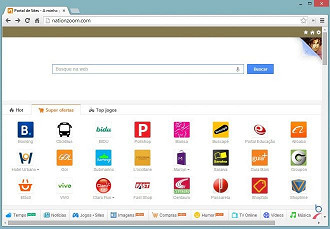
Página nacional do NationZoom
NationZoom é uma página que usa o motor de busca do Yahoo!, e é totalmente irritante, por isso pode ser chamado de um Programa Potencialmente Indesejado (PUP). Isso, por que ele pode realizar algumas modificações indesejáveis no seu computador.
Os usuários infectados, em sua grande maioria, relatam redirecionamentos irritantes ao site "nationzoom.com", o aparecimento de anúncios e comerciais em janelas pop-up, lentidão ao navegar na internet e, também, ao fazer downloads.
Como o NationZoom se infiltra?
O NationZoom pode ser baixado da internet, assim como qualquer extensão ou mecanismo de busca. Porém, ao que parece isso não ocorre muito, ele também pode se infiltrar no seu computador junto com algum programa freeware (grátis) e shareware (grátis com limitações, versão paga é completa).
Este método de instalação do NationZoom, e que também é a porta de entrada para muitos outros programas indesejáveis, pode ser facilmente evitado usando a seguinte técnica: ao instalar algum programa freeware ou shareware, opte pela instalação personalizada ao invés da padrão, que normalmente é recomendada, e desmarque todas as opções que não forem do próprio programa. Se você instalou algum destes programas pela instalação padrão, tem altas chances dele ter instalado algum outro programa junto.
Removendo o NationZoom
Se ao abrir o navegador você notou que a sua página inicial e seu mecanismo de pesquisa padrão foi modificado por, é um sinal de que seu computador esta infectado. Para as coisas voltarem ao normal é necessário que se apague o NationZoom, e para isso são necessários dois passos: a remoção do NationZoom, e a correção do estrago.
Desinstalando
1º - Pressione as teclas WinKey + X e em seguida clique em Programas e Recursos;
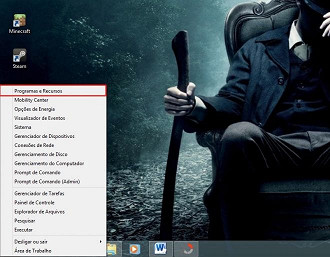
Desinstalando o malware #1
2º - Na lista de programas exibida, procure programas com o nome: Wsys Control, Extended Protection, eSave Security Control, Desk 365, Nation Zoom browser protection ou parecido, e desinstale todos!
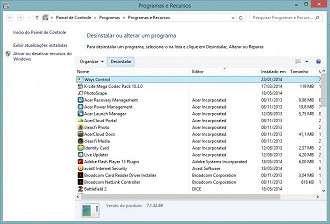
Desinstalando o malware #2
Arrumando a bagunça
O mais importante já foi feito, os programas indesejados foram excluídos definitivamente o computador. Mas o trabalho ainda não acabou, é preciso redefinir as configurações que foram modificadas, então vamos lá.
Internet Explorer
1º - Abra o Internet Explorer, e vá em "Ferramentas" > "Gerenciar Complementos" > "Barras de ferramentas e extensões" e desinstale as seguintes extensões, exclua as desconhecidas também: eSave Wsys controle, Proteção Estendida, Controle de Segurança, Mesa 365, Proteção de Navegador Zoom da Nação;
2º - Clique, novamente, em "Ferramentas" > "Gerenciar Addons" > "Provedores de Pesquisa" e escolha o motor de buscar que você usava antes.
Mozilla Firefox
1º - Clique em "Ferramentas" > "Complementos" > "Extensões" e desinstale as extensões desconhecidas e estas também: eSave Wsys controle, Proteção Estendida, Controle de Segurança, Mesa 365, Nação Ampliar a Proteção de Navegador;
2º - Em seguida, vá a "Ferramentas" > "Opções" e mude a sua página inicial para o site de sua preferencia.
Google Chrome
1º - Clique no menu de configurações do Chrome, e em seguida vá em "Ferramentas" > "Extensões", procure e desinstale as extensões Wsys controle, Proteção Estendida, eSave Controle de Segurança, Mesa 365, Proteção de Navegador Nação Zoom e outras desconhecidas, clicando no ícone da lixeira da extensão;
2º - Vá até atalho que usa para acessar o Chrome, clique com o botão direito e Propriedades. No campo Destino, exclua tudo após ".exe", deixando somente as aspas no final;
3º - Novamente no Chrome, e no menu de configurações, clique em "Configurações". Na aba aberta, procure por "Gerenciar mecanismo de pesquisa..." e escolha seu mecanismo de busca.
Veja aqui como usar o Revo Uninstaller, um aplicativo muito bom para remoção de pragas do PC.
Veja também:
- Como desinstalar o Baidu Antivírus e o PC Faster do seu computador
- Como remover o vírus que transforma pastas e arquivos em atalhos?
- Como remover vírus do pendrive?
Gostou do artigo? Deixe seu comentário ou sua pergunta no nosso fórum!